Recensione HP Omen Transcend 14: quasi perfetto!

Cerchi un nuovo laptop da gioco portatile? Dai un

Se sei un utente appassionato di Snapchat, potresti aver notato che l'app assegna emoji ai tuoi amici in base a come interagisci con loro. Questi piccoli simboli danno colore alle tue chat e mostrano la forza delle tue connessioni Snapchat. Ma cosa succede se vuoi cambiare questi emoji? È qui che entra in gioco questo articolo. In questa guida ti guideremo attraverso i semplici passaggi per cambiare gli emoji degli amici su Snapchat.
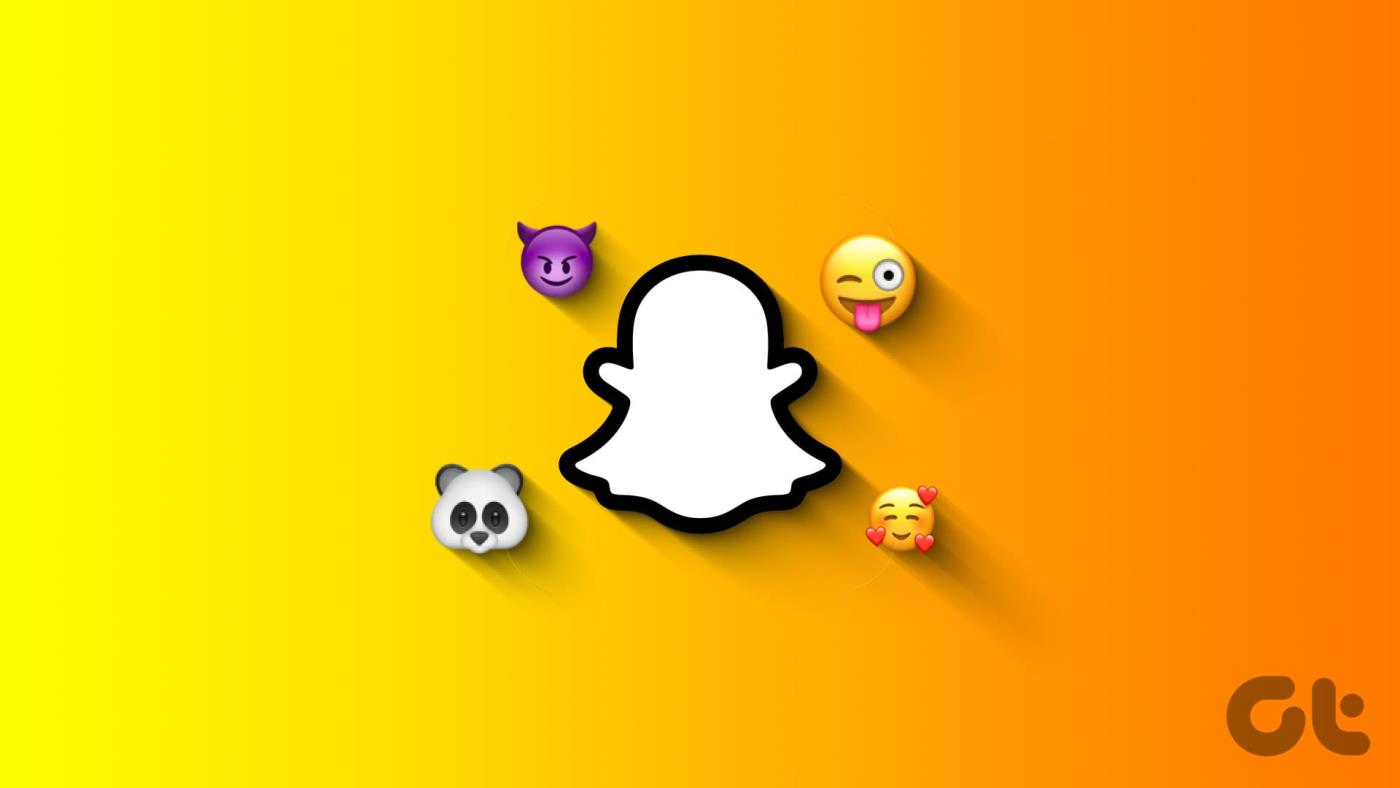
Ma prima di immergerci nel processo, capiamo cosa sono gli emoji degli amici su Snapchat. Questi piccoli simboli rappresentano diversi livelli di interazione tra te e il tuo amico. Ad esempio, l'emoji del cuore giallo significa che tu e il tuo amico siete i migliori amici l'uno dell'altro per due settimane di seguito.
Altri emoji includono il cuore rosso, il che significa che tu e il tuo amico siete i migliori amici l'uno dell'altro per due mesi. Inoltre, la faccia che fa una smorfia significa che tu e il tuo amico condividete un migliore amico in comune. Ora che sai cosa sono gli emoji degli amici, capiamo alcune cose.
Personalizzare gli Emoji degli amici su Snapchat può essere un modo divertente per personalizzare la tua esperienza, ma ci sono alcune cose essenziali da tenere a mente:
1. Assicurati che tu e il tuo amico vi sentiate a vostro agio con gli emoji personalizzati scelti. Questi emoji sono visibili a entrambe le parti, quindi è importante che trasmettano il significato previsto e non causino confusione.
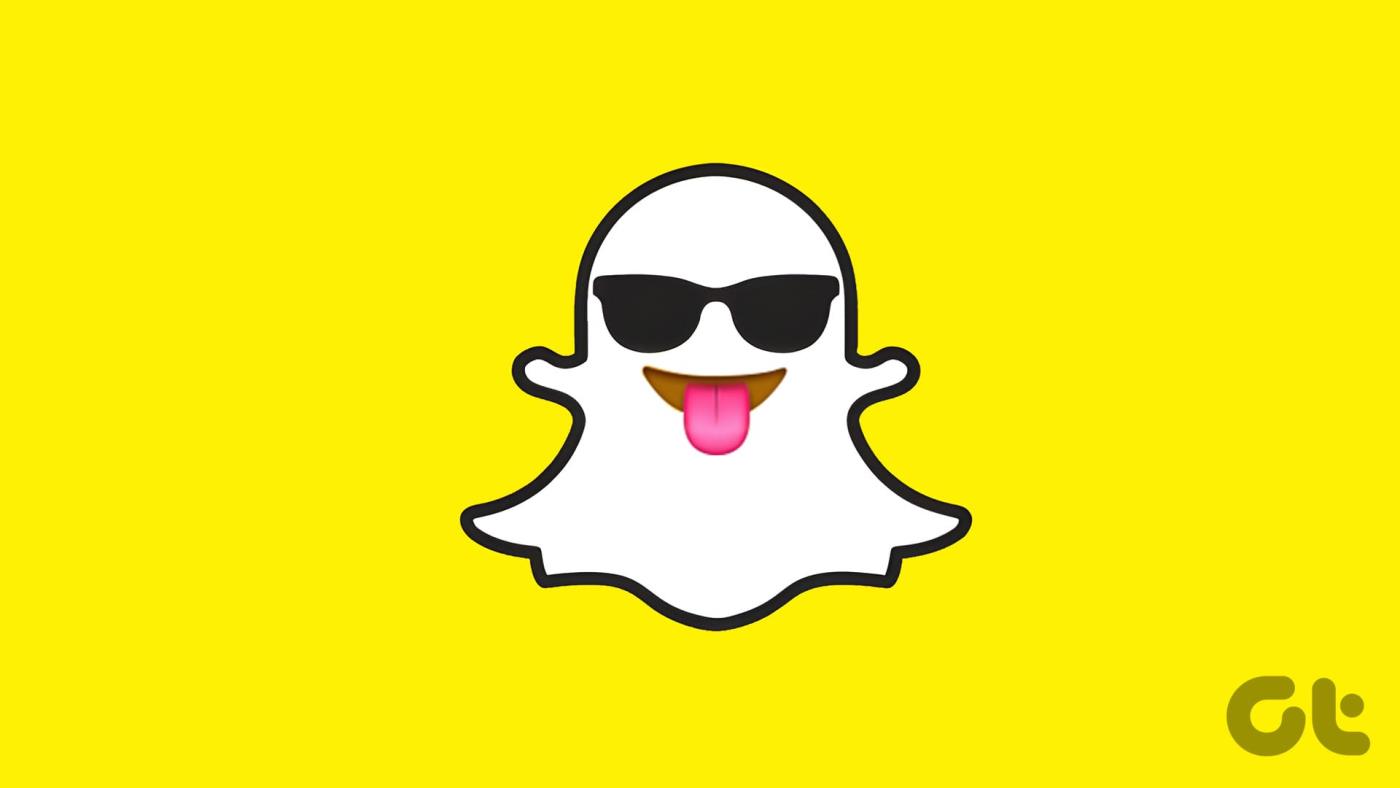
Inoltre, stabilire significati coerenti per i tuoi emoji è una buona idea. Ad esempio, potresti definire un'emoji specifica per indicare quando siete insieme di persona o state passando una serata al cinema. Essere coerenti aiuta a prevenire malintesi.
2. È importante notare che non è possibile modificare l'emoji del migliore amico su Snapchat web. Quindi, dovrai fare affidamento su un dispositivo Android o iOS. Se non sei a conoscenza di Snapchat web, consulta il nostro articolo dettagliato su come configurare e utilizzare Snapchat sul web .
Queste sono alcune cose che devi sapere e considerare prima di iniziare con i passaggi. Ora iniziamo con il processo.
Questo metodo è semplice e porta a termine il lavoro in meno passaggi. Fortunatamente, i passaggi sono gli stessi sia per Android che per iOS. Tuttavia, stiamo utilizzando Android per la dimostrazione. Se sei su iOS, segui.
Passaggio 1 : avvia l'app Snapchat e vai alla sezione Chat dalla barra di navigazione in basso.

Passaggio 2 : tocca l'icona a tre punti nella schermata Chat e scegli "Personalizza emoji del migliore amico".
Ottieni un elenco di emoji di amici per ciascuna categoria di amici, che puoi personalizzare. A scopo dimostrativo, cambieremo l'emoji della categoria Bestie.
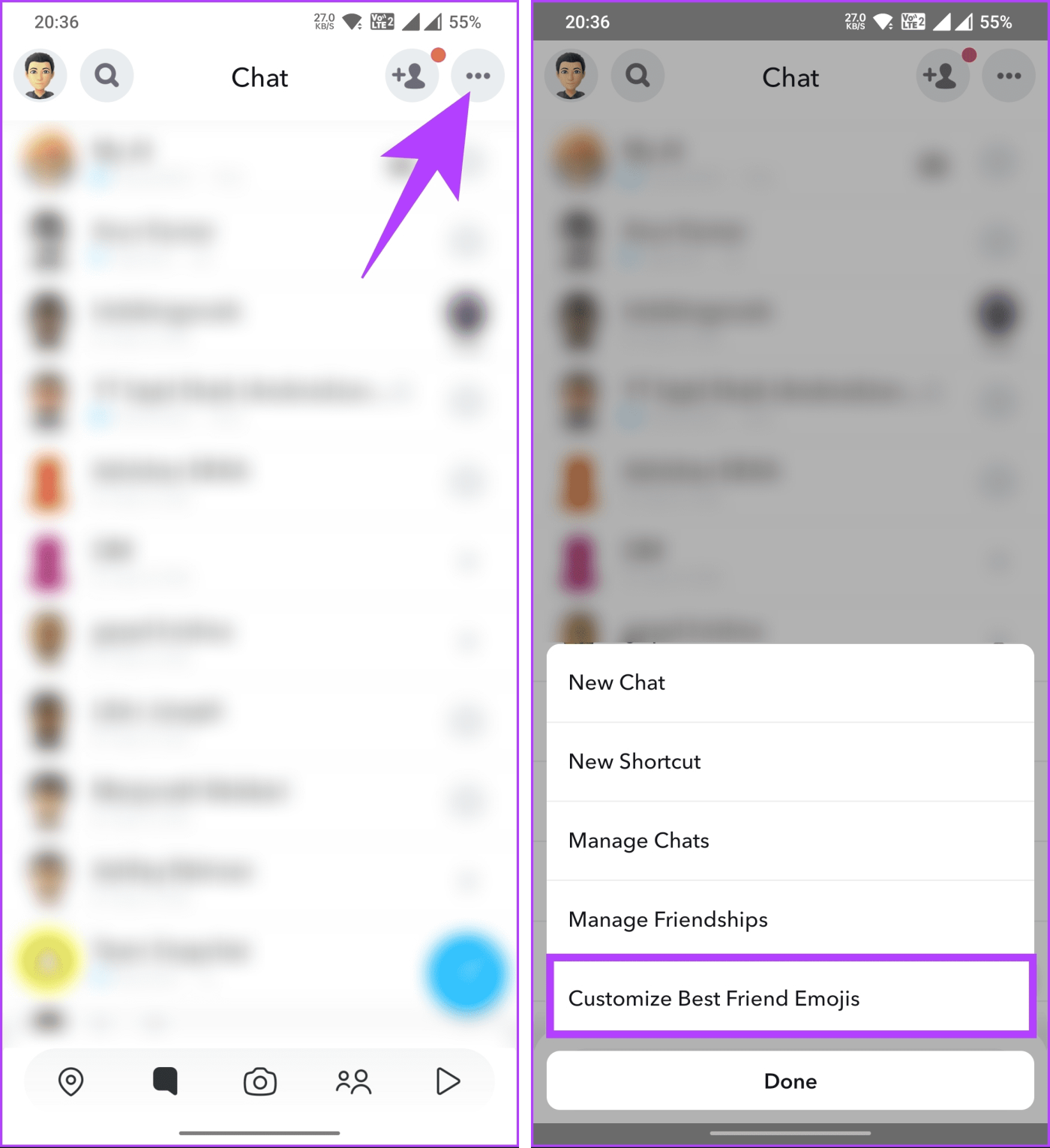
Passaggio 3 : tocca qualsiasi categoria di amici che desideri modificare. Nella schermata successiva, scegli l'emoji sostitutiva dalle opzioni fornite.
Passaggio 4 : una volta selezionato, tocca la freccia indietro in alto a sinistra per confermare le modifiche.
Nota : puoi sempre ripristinare gli emoji predefiniti dei migliori amici su Snapchat scorrendo verso il basso e toccando "Ripristina impostazioni predefinite".
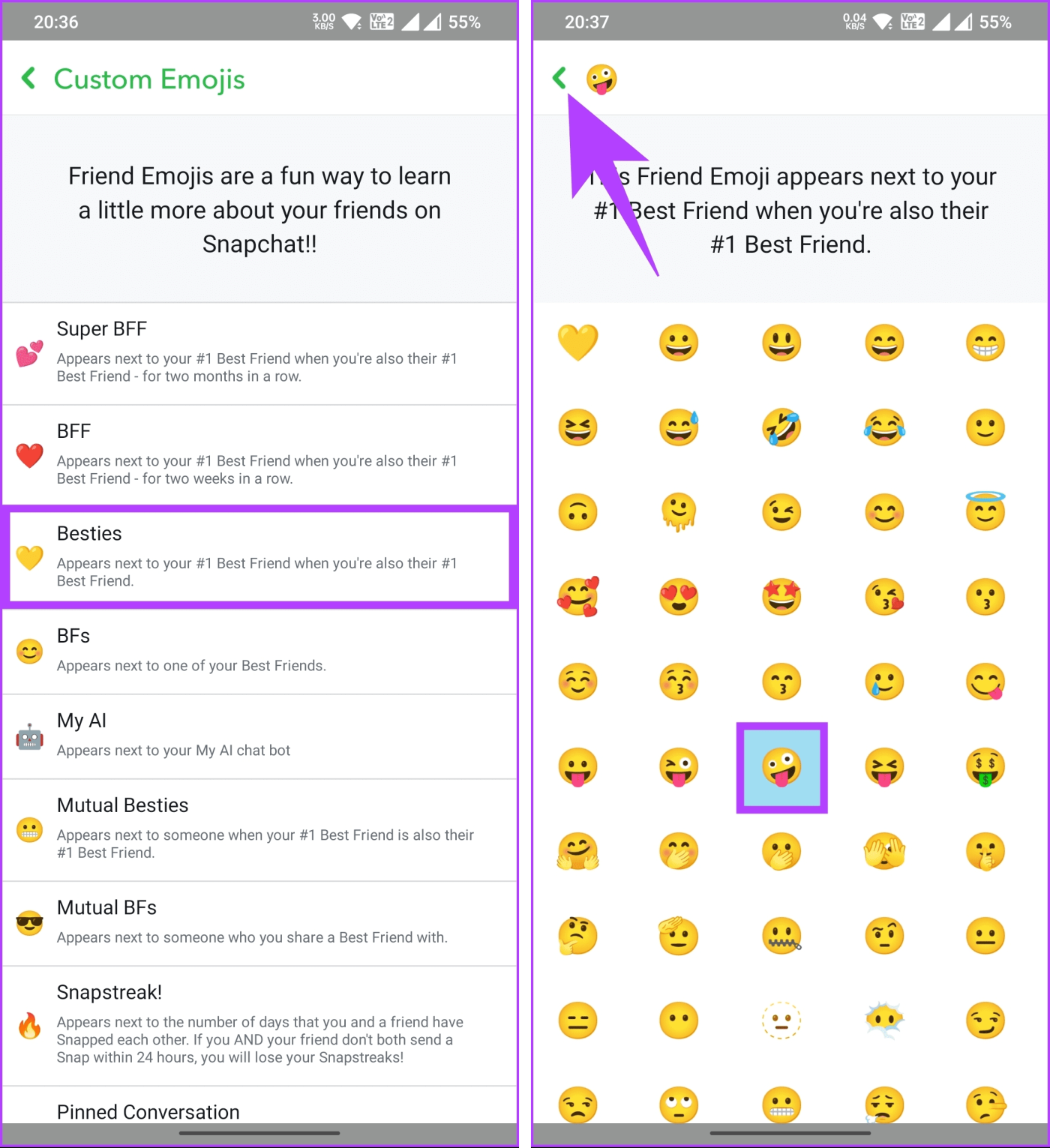
Questo è tutto. Hai cambiato l'emoji del tuo migliore amico su Snapchat. Continua a leggere se desideri un altro metodo per modificare o personalizzare gli emoji dell'amicizia su Snapchat.
Leggi anche : Come creare un profilo pubblico su Snapchat
Questo è un altro modo per cambiare gli emoji degli amici di Snapchat e non richiede molti passaggi. Esistono tuttavia lievi differenze tra i passaggi su Android e iOS. Cominciamo con i passaggi per Android.
Passaggio 1 : apri l'app Snapchat e tocca il tuo Bitmoji nell'angolo in alto a sinistra per visualizzare il tuo profilo.
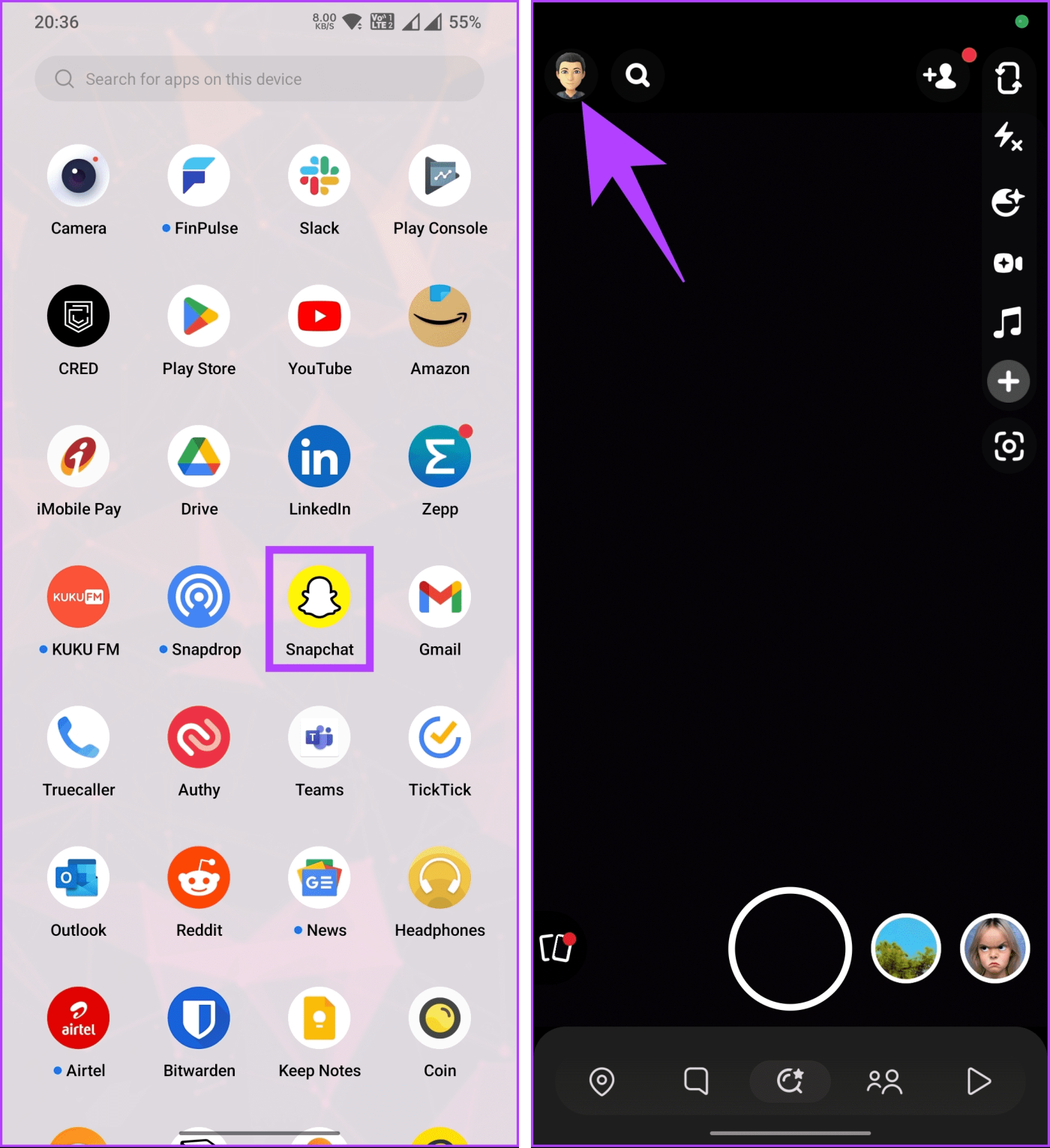
Passaggio 2 : vai sull'icona Impostazioni (ingranaggio) nell'angolo in alto a destra della schermata del tuo profilo.
Passaggio 3 : nella schermata Impostazioni, sotto Controllo privacy, tocca Personalizza emoji.
Ottieni un elenco di emoji di amici per ciascuna categoria di amici, che puoi personalizzare. A scopo dimostrativo, cambieremo l'emoji della categoria Bestie.
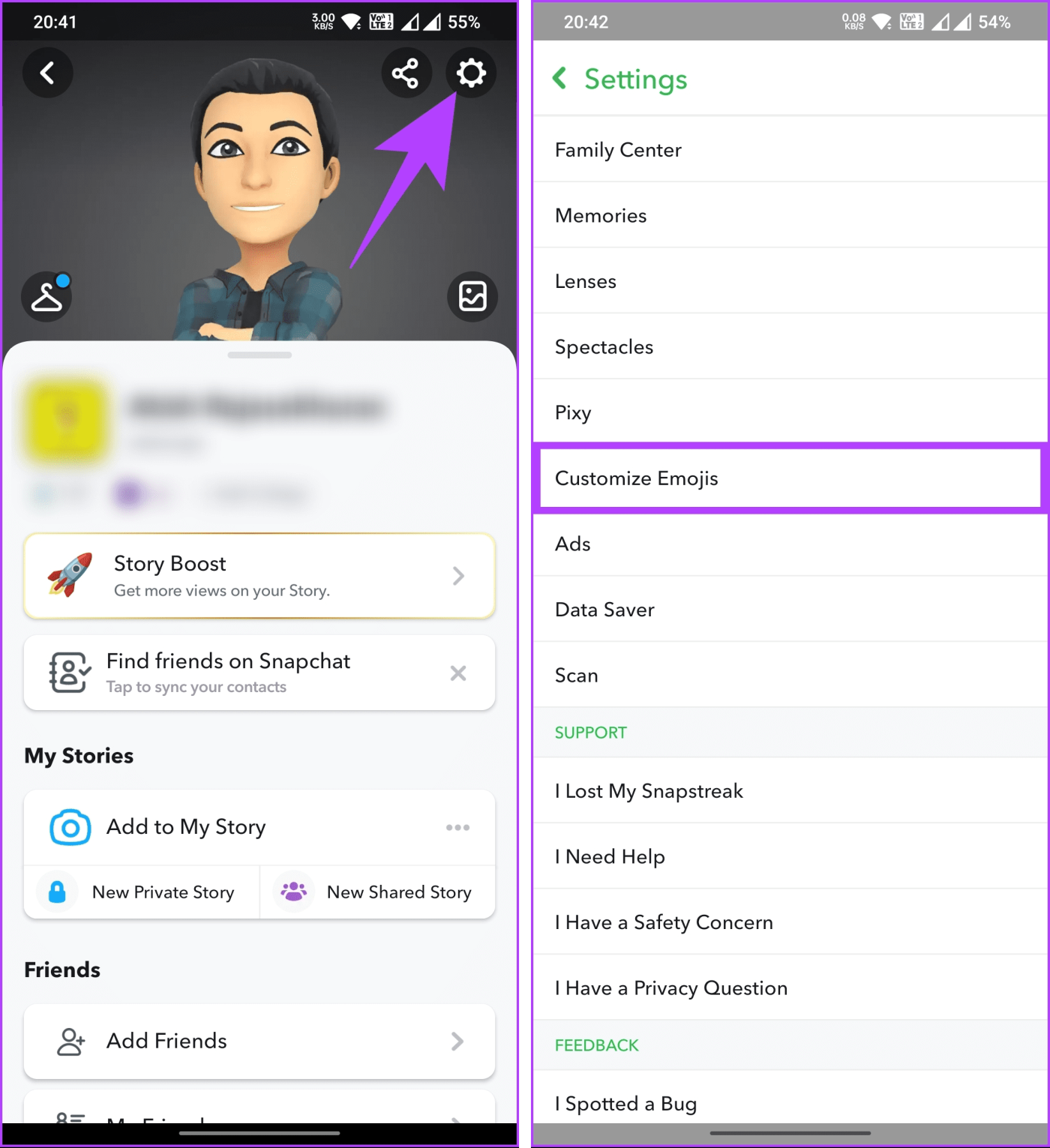
Passaggio 4 : tocca la categoria di amici che desideri modificare. Nella schermata successiva, scegli l'emoji sostitutiva dalle opzioni fornite.
Passaggio 5 : una volta selezionato, toccare la freccia indietro in alto a sinistra per confermare le modifiche.
Nota : se desideri ripristinare le impostazioni predefinite della categoria emoji dei migliori amici, scorri verso il basso fino alla schermata della categoria e tocca l'opzione "Ripristina impostazioni predefinite".
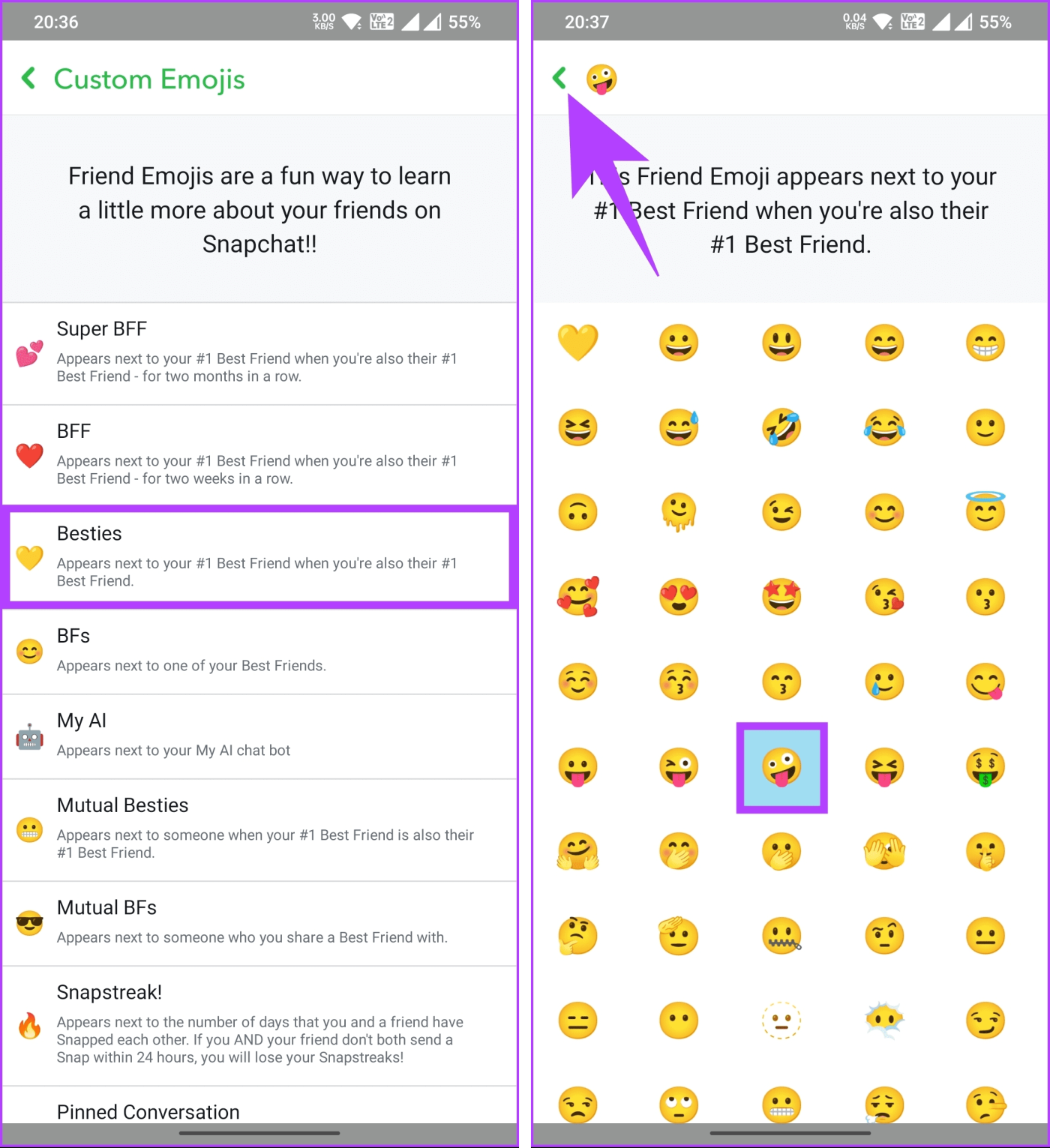
Ecco qua. L'aggiornamento sarà immediato e vedrai le emoji personalizzate degli amici su Snapchat. Puoi controllare il seguente metodo se hai un dispositivo iOS.
Passaggio 1 : avvia Snapchat e tocca l'icona Bitmoji (immagine del profilo) nell'angolo in alto a sinistra.
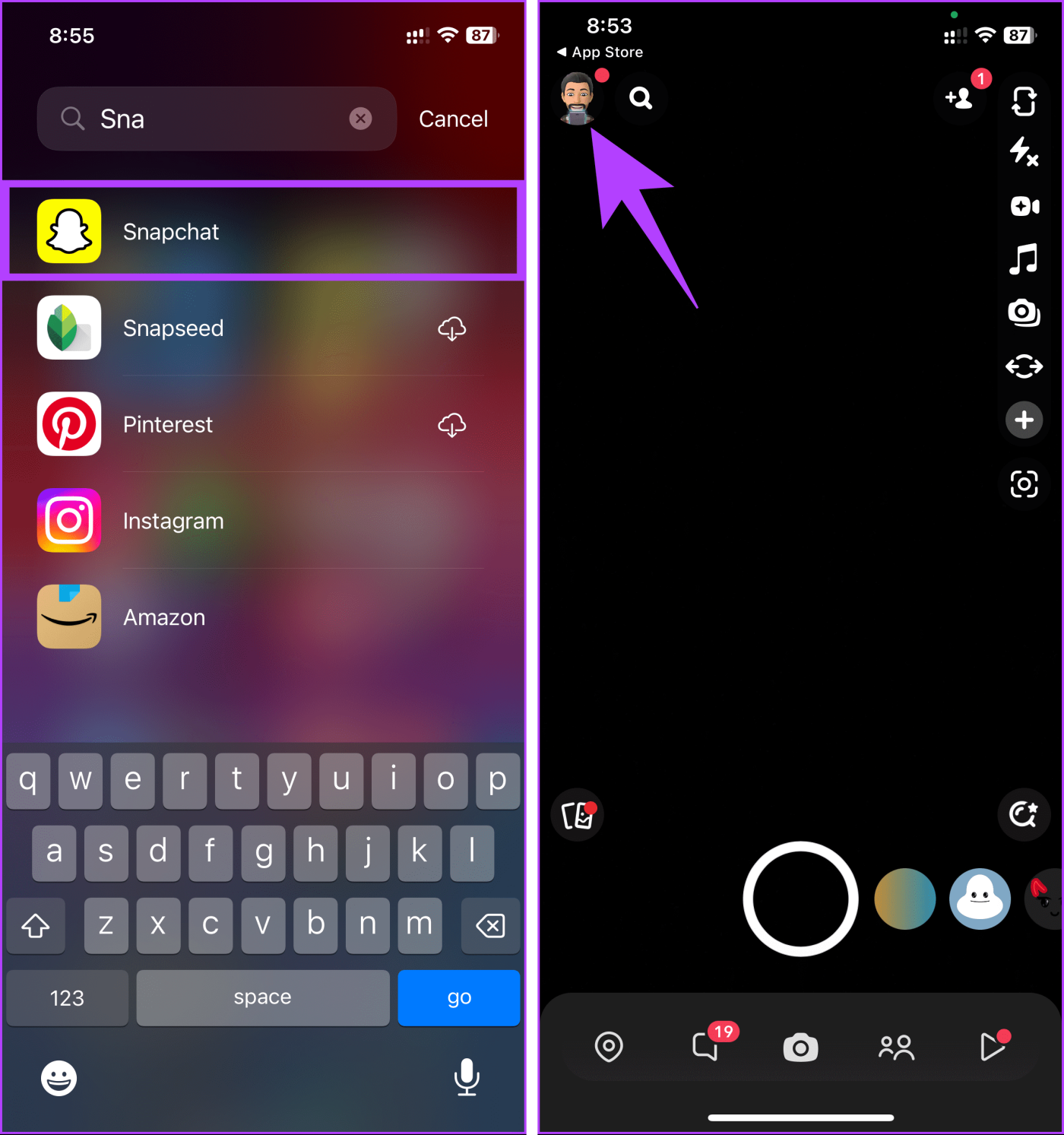
Passaggio 2 : nella schermata del tuo profilo, tocca l'icona Impostazioni (ingranaggio) nell'angolo in alto a destra. Nella schermata Impostazioni, sotto Servizi aggiuntivi, scegli Emoji amico.
Vedrai un elenco di emoji degli amici. Per personalizzare, continuare con i passaggi seguenti.
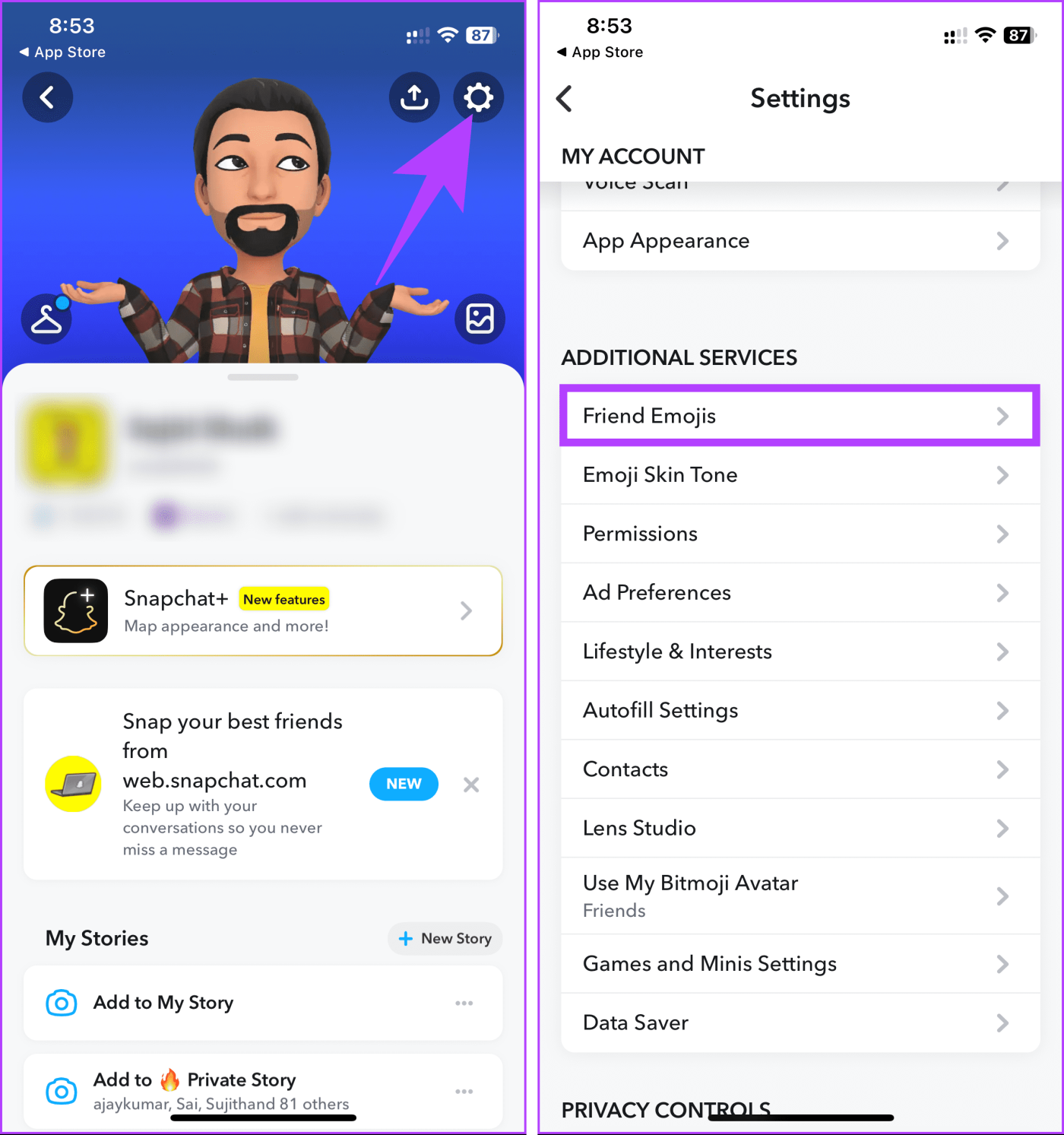
Passaggio 3 : scegli e tocca la categoria emoji di qualsiasi amico. Ad esempio, andremo con Besties.
Passaggio 4 : nella schermata successiva, seleziona l'emoji sostitutiva. Per confermare le modifiche, tocca la freccia indietro in alto a sinistra per tornare all'elenco delle categorie.
Nota : puoi sempre reimpostare la categoria degli emoji dei migliori amici su Snapchat scorrendo verso il basso e toccando "Ripristina impostazioni predefinite".
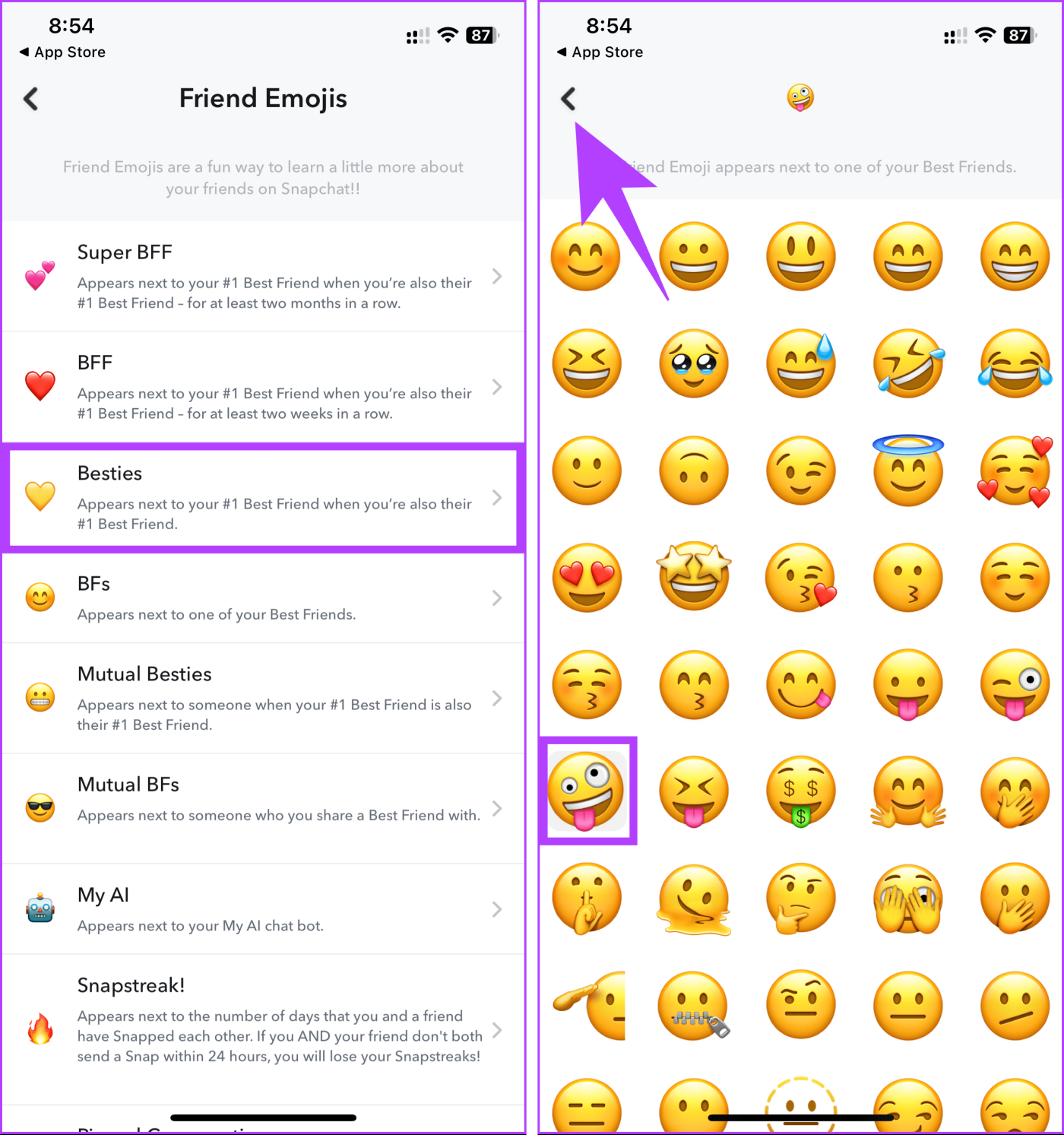
Ecco qua. Hai cambiato con successo l'emoji del tuo migliore amico su Snapchat con effetto immediato. Detto questo, sei in una fase in cui hai perso la tua serie di vittorie consecutive? Ecco come recuperare il tuo Snapchat Streak .
In caso di domande, consulta la sezione Domande frequenti di seguito.
1. Devo impostare emoji per tutti i miei amici?
No, è completamente facoltativo. Puoi personalizzare gli emoji per gli amici che desideri.
2. I miei amici ricevono una notifica quando cambio l'emoji del loro amico?
No, i tuoi amici non riceveranno notifiche quando cambi l'emoji dei loro amici. Tuttavia, possono vedere quali emoji hai impostato per loro.
3. Gli emoji degli amici influiscono sull'elenco degli Snapstreaks o dei migliori amici?
No, gli emoji degli amici servono esclusivamente per la personalizzazione personale e non influiscono su Snapstreaks o sull'elenco dei tuoi migliori amici .
Ora che sai come cambiare gli emoji degli amici su Snapchat, puoi personalizzarli rapidamente per riflettere le tue relazioni uniche. Allora, cosa stai aspettando? Inizia a personalizzare! Potresti anche voler leggere come cambiare il genere e il nome di Snapchat AI .
Cerchi un nuovo laptop da gioco portatile? Dai un
Scopri i limiti delle videochiamate su WhatsApp, Skype, Facebook Messenger, Zoom e altre app. Scegli l
Se il tuo Chromebook non riconosce i tuoi dispositivi USB, segui questi passaggi per risolvere il problema. Controlla il formato, l
Scopri come cambiare la lingua su Spotify per Android e desktop in modo semplice e veloce.
Gestisci i post suggeriti su Facebook per una migliore esperienza. Scopri come nascondere o posticipare i post "Consigliati per te".
Scopri come rendere trasparente lo sfondo in Paint e Paint 3D con i nostri metodi semplici e pratici. Ottimizza le tue immagini con facilità.
Se hai molti duplicati in Google Foto, scopri i modi più efficaci per eliminarli e ottimizzare il tuo spazio.
Continua a leggere per sapere come svegliare qualcuno al telefono su Android e iOS, indipendentemente dalla modalità in cui è attivo il dispositivo.
Scopri come risolvere il problema dello schermo nero di Amazon Fire TV Stick seguendo i passaggi di risoluzione dei problemi nella guida.
Scopri cosa fare se il tuo Galaxy S22 non si accende. Trova soluzioni efficaci e consigli utili per risolvere il problema.







